2 דרכים קלות להקלטת וידאו ושמע של GoToMeeting ב- Windows / Mac
GoToMeeting היא פגישה מקוונת, שיתוף שולחן עבודה ופלטפורמת ועידת וידאו לכל המשתמשים. אם אתה רוצה ליצור מקורות מקוונים או לשמור פגישות מקוונות, אתה יכול להשתמש להקליט וידאו GoToMeeting בחינם ישירות. GoToMeeting מאפשר למשתמשים להקליט סמינר מקוון ווידאו שולחני עם שמע. לפיכך, תוכלו להתחיל, לחפש ולשתף הקלטות פגישות של GoToMeeting ללא כלים נוספים.
יתכן שתגלה שישנן שתי דרכים שונות לבצע הקלטה של GoToMeeting. האם יש צורך להקליט את GoToMeeting עם תוכנת הקלטת מסך אחרת? אתה יכול להמשיך לקרוא כדי למצוא את התשובה.
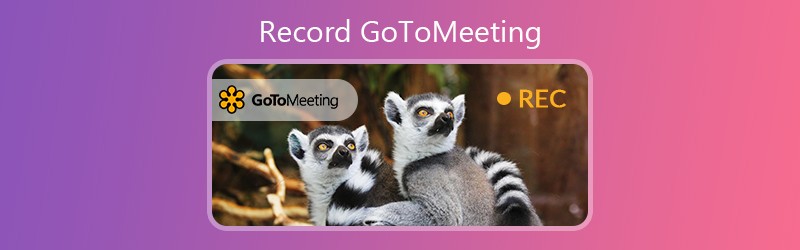
חלק 1: מקליט מסך מומלץ להקלטת מושבי GoToMeeting
אם כי אתה יכול להקליט GoToMeeting עם המובנה מקליט מסך, זה עדיין שווה להשתמש מקליט מסך Vidmore כחלופת מקליט ה- GoToMeeting שלך. GoToMeeting יפסיק את ההקלטה באופן אוטומטי כאשר שטח הדיסק הקשיח הוא פחות מ 100MB. הפעלת GoToMeeting שהוקלטה תישמר כברירת מחדל כ- G2M או Windows Media File.
עם זאת, קבצי הקלטה של GoToMeeting G2M אינם תואמים לרוב המכשירים והפלטפורמות. עליך להמיר הקלטת GoToMeeting מ- G2M ל- MP4 ולפורמטים אחרים לצורך שיתוף או הפעלה. לכן עליכם להשתמש בווידמור מקליט מסך כדי להקליט את GoToMeeting ב- Windows ו- Mac.
- הקלט וידיאו HD, אודיו ומצלמת אינטרנט עבור GoToMeeting.
- צלם צילום מסך של GoToMeeting ושמור ככל פורמט.
- הוסף טקסט, חיצים, צורות, לחיצת עכבר ואפקטים של אזור העכבר בזמן הקלטת וידאו של GoToMeeting.
- השתמש במקשי הקיצור כדי לשלוט על כל תהליך ההקלטה של GoToMeeting.
- חתוך את הקלטת GoToMeeting בכל אורך,
- תמיכה רחבה בפורמטי קלט ופלט וידאו, שמע ותמונות.
שלב 1: הפעל את מקליט המסך Vidmore. בחר רשם וידיאו בממשק הראשי. אתה יכול להחליף אותו בתכונת הקלטת מסך של GoToMeeting במקום זאת.

שלב 2: מפעילים תצוגה, סאונד מערכת ומיקרופון. אם אתה רוצה להקליט סמינר מקוון של GoToMeeting, תוכל להפעיל אותו מצלמת אינטרנט גם כן. כאן תוכלו להגדיר את אזור לכידת המסך ואת עוצמת השמע.

שלב 3: אם ברצונך לשמור את GoToMeeting ב- MP4 או בפורמטים אחרים, תוכל ללחוץ על ה- תַפרִיט סמל כדי לקבל צץ העדפות חַלוֹן. יתר על כן, תוכל לציין כאן את הגדרות ההקלטה של GoToMeeting.
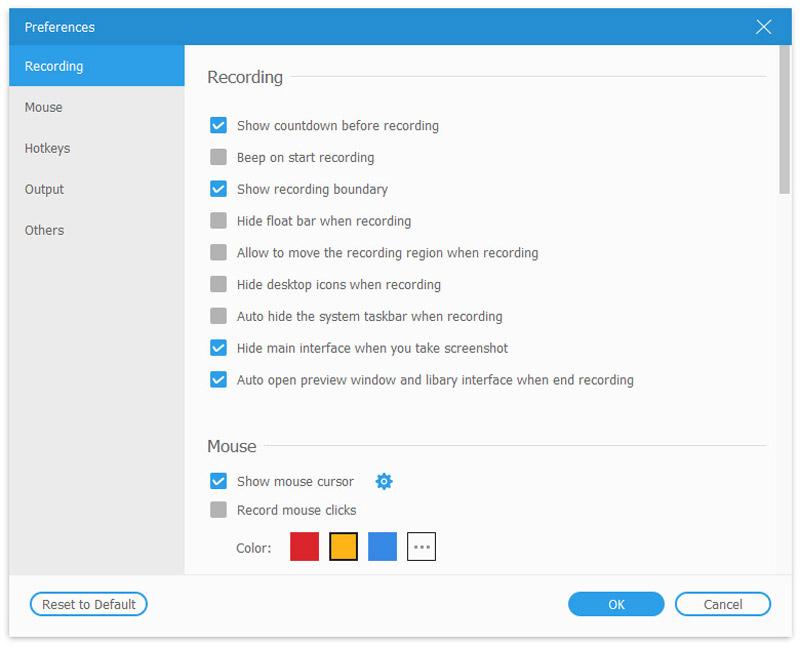
שלב 4: לאחר ההכנה לחץ REC כדי להתחיל להקליט וידאו ב- GoToMeeting. ניתן להוסיף כלי ציור בזמן אמת על מסך ההקלטה של GoToMeeting. נְקִישָׁה השהה, המשך והפסיק כדי לשלוט בתהליך הקלטת המסך.

שלב 5: בתוך ה תצוגה מקדימה ממשק, אתה יכול להגדיר את זמן ההתחלה והסיום המותאמים אישית לחילוץ תוכן של GoToMeeting. בהמשך תוכלו ללחוץ להציל כדי לשמור את סרטון ה- GoToMeeting שהוקלט.

חלק 2: כיצד להקליט וידאו ושמע של GoToMeeting
לחלופין, תוכל להקליט את GoToMeeting כמשתתף בחינם באמצעות הקלטה עננית או מקומית. אתה יכול לשמור את קובץ ההקלטה של GoToMeeting בענן או בכונן הקשיח. יתר על כן, אתה יכול לשתף הקלטה של GoToMeeting באמצעות קישור URL. עבור משתמשי GoToMeeting, אתה יכול להקליט וידאו מסך עם שמע בתוכנת GoToMeeting ובשירות האינטרנט. פשוט קרא וקבל את מדריך ההקלטות של GoToMeeting כאן.
שלב 1: היכנס לחשבון GoToMeeting שלך. ואז ראש אל מרכז מנהל.
שלב 2: בחר את המשתמשים שאליהם תרצה להקליט הקלטה בענן הגדרות משתמש.
שלב 3: גלול מטה ובחר הקלט פגישות. אז תבחר הקלטת ענן ולחץ להציל כדי לאפשר הקלטת ענן ב- GoToMeeting.
שלב 4: הפעל את GoToMeeting העדכני ביותר עבור Windows, Mac או אינטרנט. ראש אל הגדרות הקלטה תַפרִיט. אתה יכול לבחור שירות שמע GoToMeeting או השתמש שירות האודיו שלך בתוך ה שֶׁמַע קטע להקלטת שמע של GoToMeeting.
שלב 5: יתר על כן, אתה יכול לבחור הקלט בתבנית GoToMeeting אוֹ המר לקובץ המדיה של Windows תחת וִידֵאוֹ סָעִיף. מאוחר יותר, לחץ על כפתור ההקלטה להקלטת הפעלת GoToMeeting.
שלב 6: לאחר סיום ההקלטה של GoToMeeting, תוכל לנווט אל היסטוריית פגישות כדי לגשת להקלטת הווידיאו או האודיו של GoToMeeting.
שלב 7: תצוגה מקדימה, שמירה או שיתוף של הקלטת GoToMeeting.
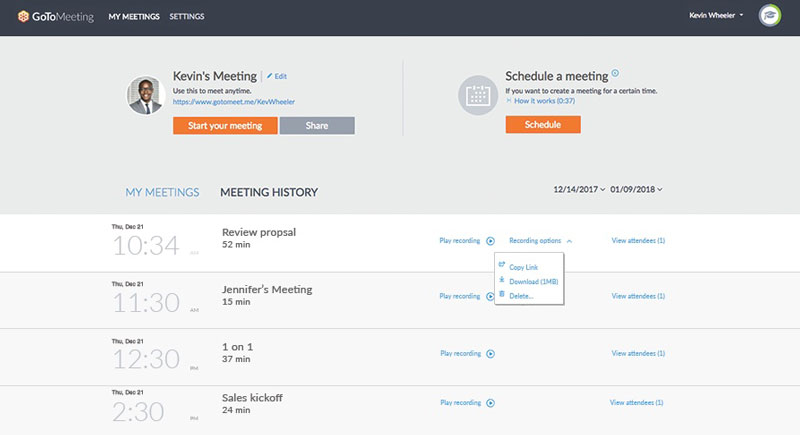
האמור לעיל הן שתי דרכים שונות להקלטת וידאו ושמע של GoToMeeting במחשב שלך. אתה יכול לשמור או לשתף את הקלטת GoToMeeting שלך בצורה פשוטה. אם ברצונך לפרסם את הפעלת ה- GoToMeeting שלך בפלטפורמות אחרות, השימוש ב- Vidmore Screen Recorder הוא דרך חוסכת יותר זמן. תוכל לקבל הגדרות פלט נוספות ולהתאים אישית את תכונות ההקלטה. יתר על כן, אתה יכול להשתמש ב- תוכנית קוד פתוח להקליט מקורות מקוונים אחרים, פגישות, סמינרים מקוונים, משחקי משחק ועוד.


